![[App] 整合微軟雲端!操作簡單、功能一點也不含糊的紙本數位化利器「Office Lens」! - 阿祥的網路筆記本 ols001](https://i0.wp.com/axiang.cc/wp-content/uploads/2015-06-12-155713-17.jpg?resize=680%2C383&quality=100&ssl=1)
先前在這篇「紙本數位化保存利器:「CamScanner 掃描全能王」讓你「自炊」電子書不求人!」文章和大家介紹了功能十分強大的紙本數位化工具「CamScanner 掃描全能王」,是阿祥十分喜歡的一套「手機掃描工具」,但這個App唯一的缺點就是功能太強,想要上手得要多花一點時間學習。如果你只是單純想要快速將文件轉換為數位化保存,又不想要太過於繁鎖的功能,那現在要介紹的這款「Office Lens」,應該就是能滿足「需要紙本數位化、但又希望簡單易用」需求使用者的必備工具哦!
除了能讓我們快速透過手機鏡頭將實體文件(白板)拍下、自動調校影像為最佳化,「Office Lens」更整合了微軟的各個雲端服務,包括雲端儲存空間「One Drive」,以及雲端筆記「One Note」等,甚至還能自動將影像轉存為Office格式,透過OCR光學辨識,將影像上的文字數位化呢!
啟動Office Lens
![[App] 整合微軟雲端!操作簡單、功能一點也不含糊的紙本數位化利器「Office Lens」! - 阿祥的網路筆記本 ols002](https://i0.wp.com/axiang.cc/wp-content/uploads/2014/q3/2015-06-12-155718-83.jpg?resize=680%2C400&quality=100&ssl=1)
圖:安裝並啟動「Office Lens」之後,看完簡單的說明之後,點選「開始使用Office Lens」來啟動相機(之後啟動程式會直接啟動相機)。
![[App] 整合微軟雲端!操作簡單、功能一點也不含糊的紙本數位化利器「Office Lens」! - 阿祥的網路筆記本 ols003](https://i0.wp.com/axiang.cc/wp-content/uploads/2014/q3/2015-06-12-155724-50.jpg?resize=680%2C383&quality=100&ssl=1)
圖:「Office Lens」的功能界面,在拍攝時,程式會自動抓取白板或文件的邊緣,並以高亮白框顯示。
![[App] 整合微軟雲端!操作簡單、功能一點也不含糊的紙本數位化利器「Office Lens」! - 阿祥的網路筆記本 ols003_001](https://i0.wp.com/axiang.cc/wp-content/uploads/2014/q3/2015-06-12-155729-14.jpg?resize=680%2C474&quality=100&ssl=1)
圖:「Office Lens」有「文件」、「白板」與「相片」三種拍攝模式,其中文件與白板都會抓取文件邊框自動校正,相片的話則是一般拍攝。
![[App] 整合微軟雲端!操作簡單、功能一點也不含糊的紙本數位化利器「Office Lens」! - 阿祥的網路筆記本 ols003_002](https://i0.wp.com/axiang.cc/wp-content/uploads/2014/q3/2015-06-12-155734-36.jpg?resize=680%2C903&quality=100&ssl=1)
圖:「Office Lens」也可以選擇拍攝時相機的解析度,預設為6百萬畫素。
![[App] 整合微軟雲端!操作簡單、功能一點也不含糊的紙本數位化利器「Office Lens」! - 阿祥的網路筆記本 ols004](https://i0.wp.com/axiang.cc/wp-content/uploads/2014/q3/2015-06-12-155740-46.jpg?resize=680%2C383&quality=100&ssl=1)
圖:拍攝完成後,「Office Lens」會依照抓取邊框範圍來自動校正影像的角度,並提高影像對比度。若覺得影像校正的角度不太正確,也可以點選「手動裁切」來選擇。
![[App] 整合微軟雲端!操作簡單、功能一點也不含糊的紙本數位化利器「Office Lens」! - 阿祥的網路筆記本 ols005](https://i0.wp.com/axiang.cc/wp-content/uploads/2014/q3/2015-06-12-155745-2.jpg?resize=680%2C985&quality=100&ssl=1)
圖:辨識完成的影像,可依需要轉存到微軟相關的雲端服務,像是One Drive或One Note,若是選擇轉存Word、PowerPoint或PDF,也會上傳至One Drive雲端保存。另外若選擇存到「圖庫」,則影像會在手機中保存。
![[App] 整合微軟雲端!操作簡單、功能一點也不含糊的紙本數位化利器「Office Lens」! - 阿祥的網路筆記本 ols006](https://i0.wp.com/axiang.cc/wp-content/uploads/2014/q3/2015-06-12-155751-55.jpg?resize=680%2C602&quality=100&ssl=1)
圖:選擇轉存方式後,接下來系統會要求我們登入微軟帳號,來連結到你的OneDrive雲端空間,登入後即可進行轉存。
![[App] 整合微軟雲端!操作簡單、功能一點也不含糊的紙本數位化利器「Office Lens」! - 阿祥的網路筆記本 ols007](https://i0.wp.com/axiang.cc/wp-content/uploads/2014/q3/2015-06-12-155756-22.jpg?resize=680%2C383&quality=100&ssl=1)
圖:若是覺得自動抓取的效果不夠好,可以點一下「手動裁切」。
![[App] 整合微軟雲端!操作簡單、功能一點也不含糊的紙本數位化利器「Office Lens」! - 阿祥的網路筆記本 ols008](https://i0.wp.com/axiang.cc/wp-content/uploads/2014/q3/2015-06-12-155802-44.jpg?resize=680%2C383&quality=100&ssl=1)
圖:這時候會出現原始影像,我們可以利用白框四個邊角的圓點拖拉,來改變裁切的角度。調整好按一下「打勾」來確認。
從照片匯入Office Lens辨識
![[App] 整合微軟雲端!操作簡單、功能一點也不含糊的紙本數位化利器「Office Lens」! - 阿祥的網路筆記本 ols009](https://i0.wp.com/axiang.cc/wp-content/uploads/2014/q3/2015-06-12-155807-37.jpg?resize=680%2C602&quality=100&ssl=1)
圖:若是希望從手機現有的照片來進行辨識調整,可以在「Office Lens」的主界面按下「選單」,並點選「匯入」後,即可透過照片瀏覽器來選擇照片。
轉存後更多應用
![[App] 整合微軟雲端!操作簡單、功能一點也不含糊的紙本數位化利器「Office Lens」! - 阿祥的網路筆記本 ols010](https://i0.wp.com/axiang.cc/wp-content/uploads/2014/q3/2015-06-12-155813-42.jpg?resize=680%2C757&quality=100&ssl=1)
圖:從「Office Lens」拍完影像後,轉存至One Note 即可直接在雲端筆記中進行編輯註記。
![[App] 整合微軟雲端!操作簡單、功能一點也不含糊的紙本數位化利器「Office Lens」! - 阿祥的網路筆記本 ols011](https://i0.wp.com/axiang.cc/wp-content/uploads/2014/q3/2015-06-12-155819-84.jpg?resize=680%2C989&quality=100&ssl=1)
圖:若是選擇從「Office Lens」轉存為Office文件,檔案也會轉存至One Drive中,並能隨時下載使用。
![[App] 整合微軟雲端!操作簡單、功能一點也不含糊的紙本數位化利器「Office Lens」! - 阿祥的網路筆記本 ols012](https://i0.wp.com/axiang.cc/wp-content/uploads/2014/q3/2015-06-12-155825-29.jpg?resize=680%2C323&quality=100&ssl=1)
圖:從「Office Lens」轉存為Office文件,系統也會自動進行影像文字的OCR辨識,並在文件中轉換為數位文字,方便我們後續使用哦!
Office Lens
* App類型:工具 / 雲端應用
* App平台: Android / iOS / Windows Phone
* App價格:免費
* 下載連結:
Android
https://play.google.com/store/apps/details?id=com.microsoft.office.officelens
iOS
https://itunes.apple.com/tw/app/office-lens/id975925059?mt=8
Windwos Phone
http://www.windowsphone.com/zh-tw/store/app/office-lens/5681f21c-f257-4d62-83f5-5341788a5077
看看其他紙本數位化的工具
紙本數位化保存利器:「CamScanner 掃描全能王」讓你「自炊」電子書不求人!
功能簡單卻超流暢:輕鬆使用「Evernote Scannable」快速完成實體文件的數位化歸檔工作!
資料數位化更EZ的便利小物:Origami Stand輕便型翻拍架!
實踐數位化生活的隨身利器-「虹光行動CoCo棒」開箱與使用心得介紹!
延伸閱讀:進一步了解,什麼是「自炊」!
力行「數位化生活」必備工具書推薦-拆掉一本書:神奇的自炊紙整理術!
相關聯結:
歷史上的這一天,我還寫了…
- 重點新品提前看!MSI 新品全曝光~COMPUTEX 2024 五大重點整理! - 2024
- 三星 Galaxy Z Flip 5 五個值得期待的功能升級! - 2023
- 神腦 618 年中慶!iPhone SE 半價瘋搶!熱銷 3C 天天 1 折起! - 2022
- 守護一線抗疫消防員!Garmin 捐贈北北桃 600 支智慧手錶 Venu SQ,業界唯一血氧感測與呼吸速率兼備產品! - 2021
- 遠傳 5G 佈建偏響遠距診療體系!暑假開台將於台東導入 5 個衛生所,縮短偏鄉就醫距離! - 2020
- 振興經濟自己來!Lenovo 官網旗艦店 618 年中慶來了~限時特賣 55 折起,ThinkPad 系列 45 折! - 2020
- [Smart] 遠傳積極搶攻親子智慧音箱市場:超萌限定「小愛講」與「小狐狸」限量超值包 0 元起帶回家! - 2019
- [Mobile] Sony Mobile 大師級手機 Xperia 1 正式開賣!首購活動即日開跑,三大電信同步祭出電信優惠資費! - 2019
- [Mobile] Motorola 推出全新 moto g6 與 g6 plus,獨家「Moto Experience」提供智慧 AI 體驗! - 2018
- [Mobile] 全球行動網路速度,台灣僅排第18名?你知道第一名是哪個國家? - 2017

![[App] 整合微軟雲端!操作簡單、功能一點也不含糊的紙本數位化利器「Office Lens」! [App] 整合微軟雲端!操作簡單、功能一點也不含糊的紙本數位化利器「Office Lens」!](https://axiang.cc/wp-content/uploads/2015-06-12-155713-17.jpg)









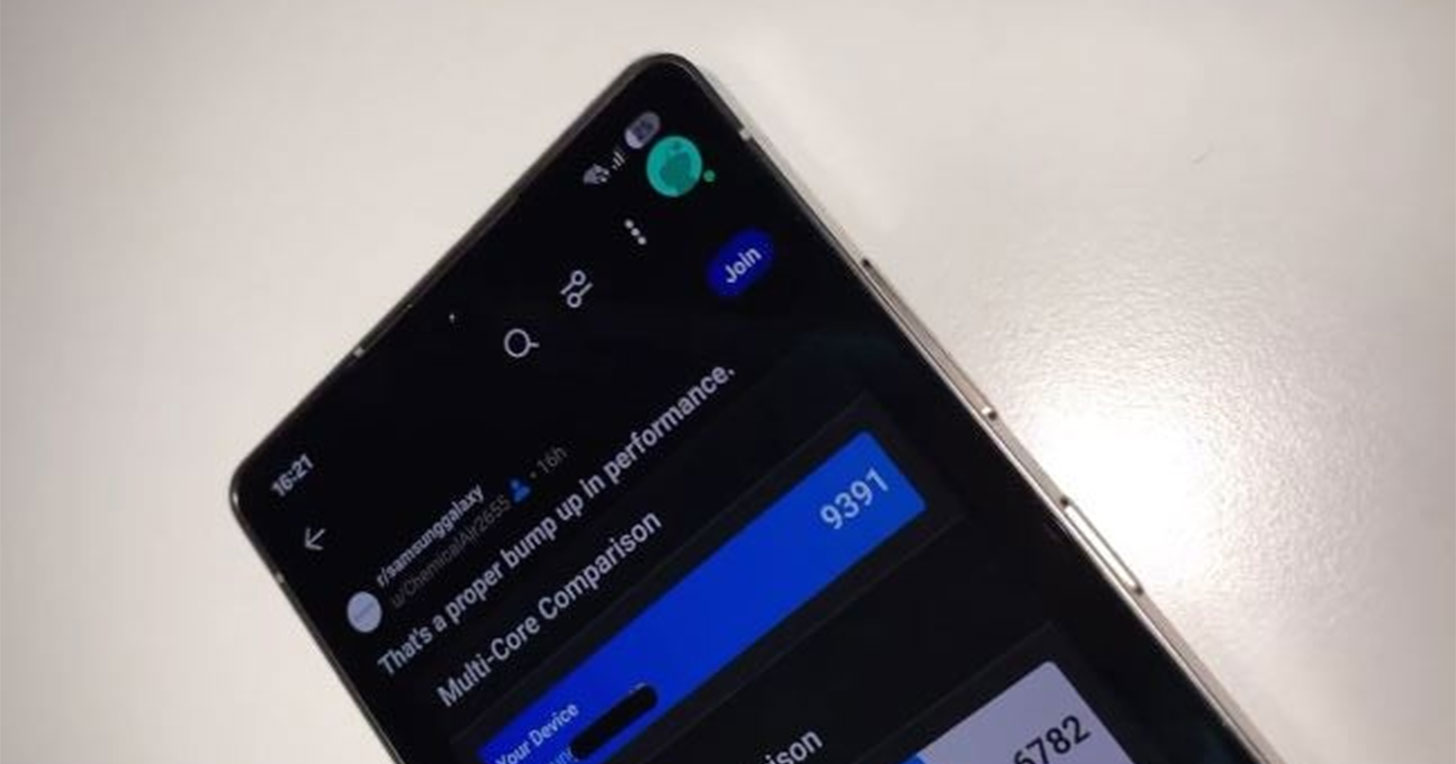
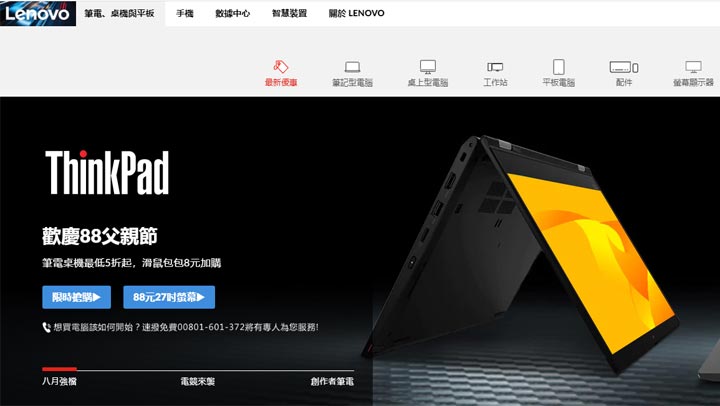
![[Mobile] 大手機尺寸太驚人,讓俊男美女不買單?空口說白話請退散!市場需求才是真理! [Mobile] 大手機尺寸太驚人,讓俊男美女不買單?空口說白話請退散!市場需求才是真理!](https://i0.wp.com/axiang.cc/wp-content/uploads/bigbigphone.jpg?resize=232%2C155&quality=90&zoom=2)


無留言